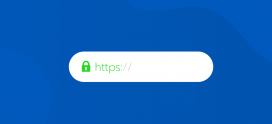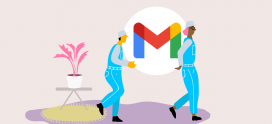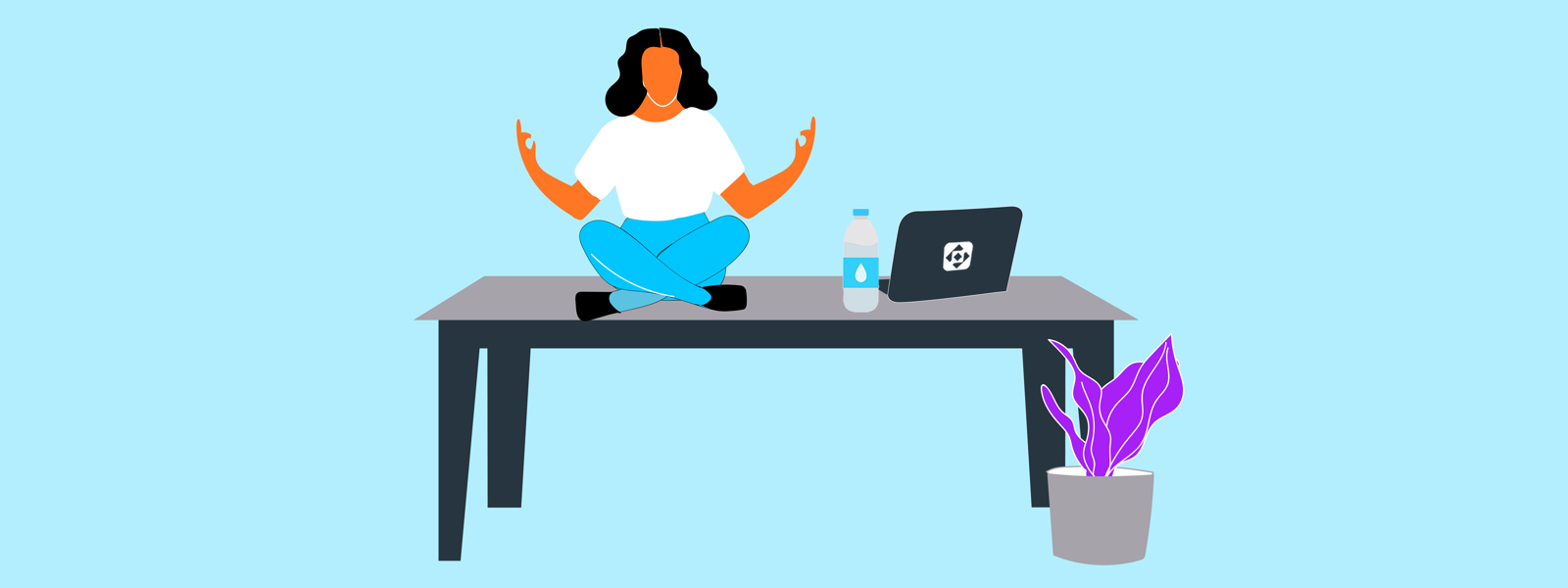
Qué es un backup y por qué deberías hacer una copia de tu hosting
Casi el 100% de nuestra vida se volvió digital, con cientos de ventajas que no podríamos sentarnos a enumerar, y que han hecho que todo sea más fácil, nuestro trabajo más productivo, y poder hacer las cosas totalmente colaborativas. Tal es así que almacenamos en nuestros dispositivos nuestros documentos, trabajos, fotos y recuerdos de nuestra vida, libros, video y un montón de cosas más. Lo mismo ocurre con tu sitio web, y conoceremos en profundidad para qué se hace un backup.
¿Qué es un backup?
Un backup es un respaldo de seguridad de datos que almacenas en tu equipo o dispositivo, que consiste en crear una copia y almacenarla idealmente en un medio aislado, que puede ser un disco local o también remoto en la nube. Esto será útil tanto si pierdes tu dispositivo, o simplemente si este sufre un daño físico en su sistema de almacenamiento. Afortunadamente hoy los fabricantes de la mayoría de los dispositivos ya cuentan con software para que puedas hacer backup de tus datos programado o manualmente, y sino, realizar una copia manual de tus archivos y carpetas.
Si hasta el momento no venías haciendo una copia de los contenidos de tu equipo o dispositivo, o mismo de tu sitio web, es buen momento replanteártelo para que organices tu propia política de backup pensando en el futuro de tu información o en la sustentabilidad de tu negocio.
Hosting. Más simple.
En WNPower ofrecemos el hosting más completo y veloz. ¡Servidores en Amazon AWS, herramientas exclusivas y ayuda por expertos! ¡Con descuentos!
¿Qué es backup de hosting?
Un backup de tu hosting o de tu servidor es mantener una copia de seguridad que puede incluir los contenidos de tu web, correos, bases de datos, archivos sueltos y configuraciones. Regularmente los proveedores de hosting, siempre que se trate de un alojamiento administrado, te ofrecerán un respaldo de tu página web, disponibles para restaurar ante un problema. Por el contrario, si tienes un servidor propio y eres tú mismo quién lo administra, deberás encargarte de llevar tus propias rutinas de backup para que ante un imprevisto no pierdas tu preciada información.
Dicho esto, aprovechamos como en toda ocasión en que podemos mencionarlo, a recordarte acerca de que pese a que tu hosting te lo ofrezca como algo incluido, mantengas una política de backup estricta por tus propios medios almacenando tus datos en un una solución independiente a tu proveedor de alojamiento por cualquier falla generalizada o eventualidad que pueda llegar a ocurrir.
Por qué es tan importante hacer un backup
Como te decíamos anterioemente, la razón de ser de un backup es crear una copia de los datos para recuperarlos luego en caso de un problema, y los más frecuentes suelen ser a causa de fallas de hardware, corrupción de datos (como cuando abres un archivo y recibes un error), o un evento como un ataque malicioso a causa de virus o malware. También es posible que hayas eliminado algo de tu equipo sin querer. Tener un backup como respaldo, te permitirá dormir tranquilo ya que los datos almacenados en tu PC o dispositivo, o mismo de tu sitio web, se recuperarán tarde o temprano ante un evento no planificado.
Guardar tus backups en un medio periférico o separado de tu dispositivo es fundamental para protegerte contra las pérdidas. Este medio adicional puede ser tan simple como una unidad de disco externo USB, o algo más robusto como un servidor NAS (sistema de almacenamiento de archivos en tu red local) que luego puedas desconectar para que permanezca aislado. Sin duda la opción más cómoda es utilizar algún tipo de solución de almacenamiento en la nube tal como te mencionábamos más arriba, cumpliendo con un doble backup: local y remoto.
Lo importante es que una vez que realices backup de tu información, no lo hagas por única vez, sino que tomes la costumbre de hacerlo regularmente para que si tu información se ve amenazada por cualquier causa, puedas recuperar de la copia de más reciente que hayas hecho.

La información es tuya y es tu responsabilidad cuidar de ella
Si bien los proveedores de alojamiento web y almacenamiento remoto cuidarán de tu información todo el tiempo y tantas veces replicada como sea posible, debes saber que ningún sistema de almacenaje electrónico es infalible, con lo que te recomendamos que si manejas datos sensibles y que sean importantes para ti, tengas una copia actualizada en tus manos y/o replicada en una unidad de disco virtual en la nube como Google Drive o Dropbox.
Cómo hacer un backup de tu hosting
Si se trata de un hosting administrado, probablemente el proveedor esté haciendo copias de seguridad de manera automática. Aún así, te recomendamos encarecidamente que descargues una de estas copias cada tanto a tu PC. Te contaremos ahora cuáles son las alternativas.
✅ Cómo descargar un backup de tu hosting en WNPower
Si estás utilizando el hosting de WNPower, podrás descargar una copia de seguridad desde el backup de WNPower siguiendo los simples pasos de la guía. 🥇
🛠️ Cómo descargar un backup de cualquier otro proveedor de hosting con cPanel
cPanel tiene un módulo de backup más modesto que en la jerga se llama Backup Nativo de cPanel. Si el proveedor en donde estás alojado lo soporta, podrás generar y descargar una copia de seguridad desde el apartado Archivos dentro de Copias de seguridad. Caso contrario, pídele al proveedor que lo genere manualmente y te proporcione un link para descargarlo.
🚀 Cómo hacer y descargar un backup de WordPress
Para descargar un backup de WordPress puedes sencillamente valerte de un plugin exclusivo para ello. Te presentamos varias opciones en esta nota acerca de cómo realizar un backup de tu WordPress.
✋ Cómo hacer un backup de tus archivos y bases de datos MySQL
Si eres de los que maneja manualmente tu sitio web, puedes descargar una copia de tus archivos mediante el Administrador de Archivos de cPanel, por Terminal SSH o desde el viejo FTP; y generar un backup de tus bases de datos desde PHPMyAdmin. En este instructivo te contamos cómo hacer un backup manual de tu página web.
🫵 Backup de tu propio servidor virtual o físico
Mantener un servidor propio es toda una responsabilidad y el backup no puede quedar fuera. Si estás manejando tu propio servidor, entonces la metodología para descargar un backup dependerá de la política de gestión de su administrador y de cómo haya diseñado su estructura de servicios y contenidos.
En este caso, no tenemos una propuesta más puntual que recomendarte conversar con su administrador sobre cómo puedes aceitar este proceso y mantener al día algunas copias de seguridad por cualquier cosa que pueda surgir.
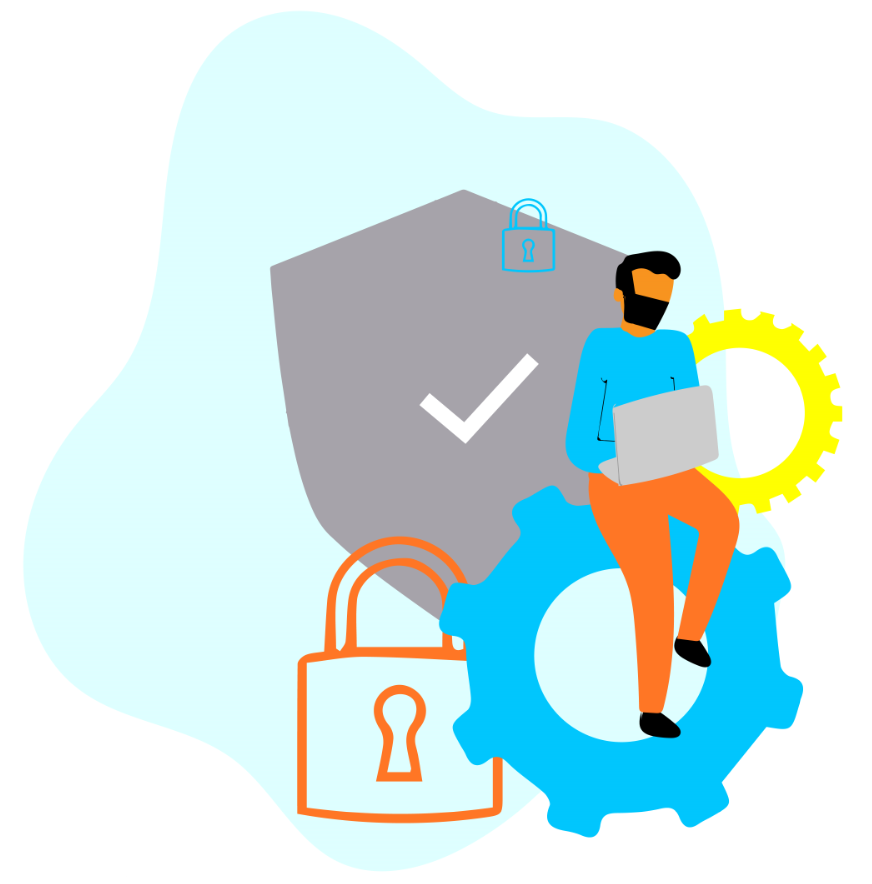
Controla tus copias de seguridad
Tanto se trate de una página web como de un almacenamiento de contenidos sueltos, ten la costumbre cada tanto de abrir uno de esos backups para chequear que todo esté consistente si tienes que acudir a restaurar parte o hacer una restauración total. 💡
Conclusión final
Hacer backup es esencial para el resguardo de tus datos o para la sustentabilidad de tu negocio en el tiempo, y es una tarea que no debes de descuidar. Existen varios métodos para realizar copias de seguridad de manera fácil y ya te los contamos, así que es solo cuestión de mantener la tarea en el tiempo y dormir así tranquilo.
Si te gustó esta nota, compártela con tus colegas, pues podrías ayudar a concientizarlos acerca de la importancia de hacer backups de su información y así salvarlos en el futuro de posibles situaciones que puedan surgir. 😃👍 ¡Suscríbete a nuestro blog para más tips y recomendaciones acerca de hosting!